钉钉返程健康统计在哪里 钉钉企业健康码如何设置
时间:2020-03-02 10:30:48来源:趣丁网作者:强柔
钉钉是一个针对企业的软件,大家可以陆续填写健康统计,很多人都不知道在哪里,也不知道怎么设置钉钉健康码,不用担心,小编将为大家带来详细流程,希望你们会喜欢。
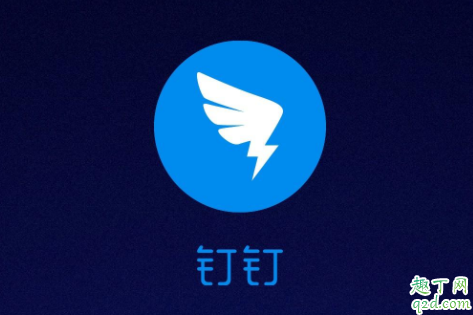
钉钉返程健康统计在哪里
登陆钉钉,点击员工健康。
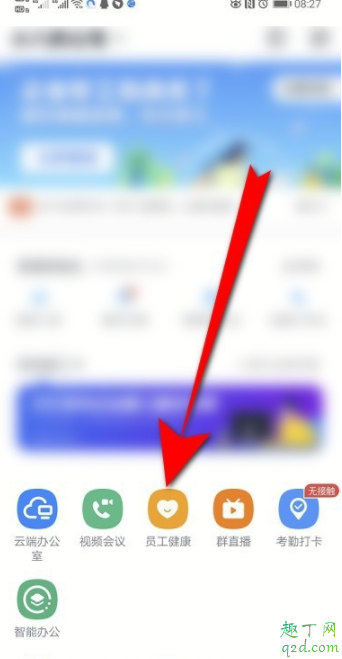
之后点击返程健康统计下方的立即填写。
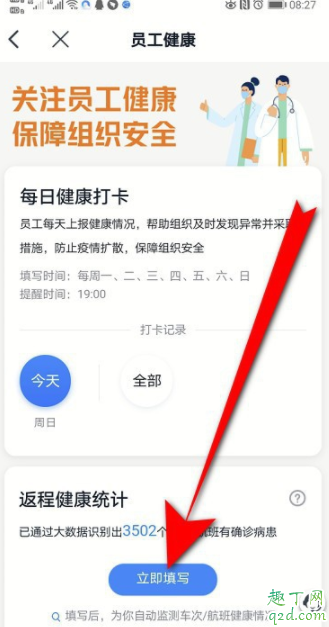
进入员工健康,选择返回的城市。
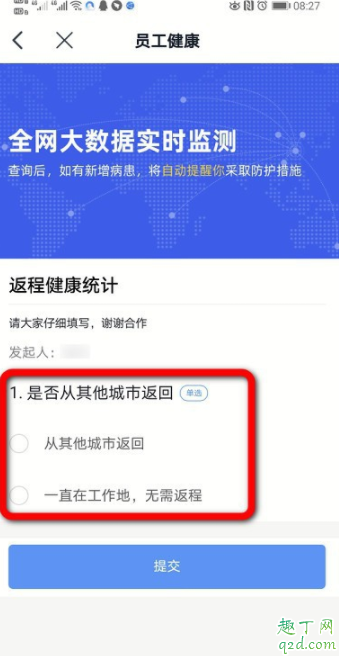
之后点击页面下方的提交。

页面弹出你已成功提交返程健康统计即可。
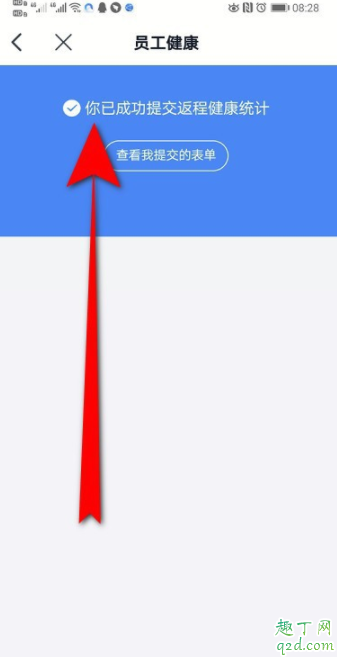
钉钉企业健康码如何设置
进入钉钉,点击员工健康。
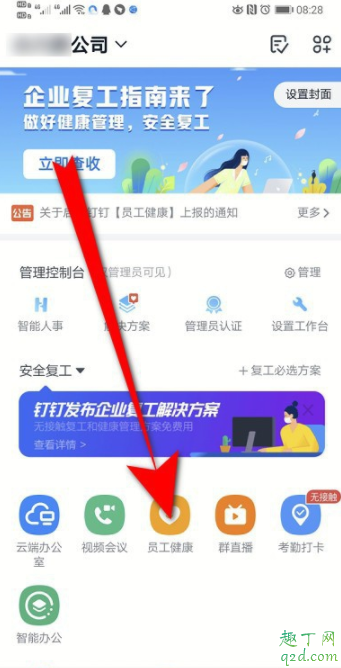
进入员工健康,点击右下的设置。
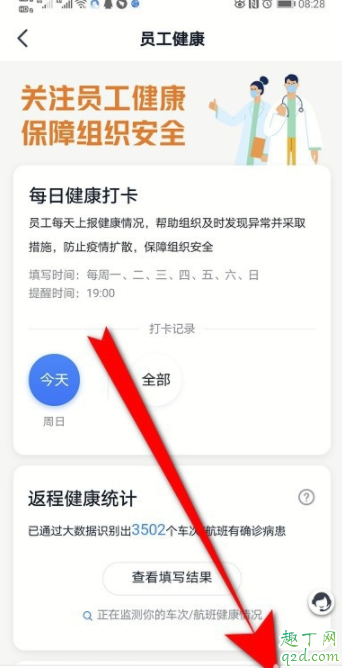
之后点击企业健康码。
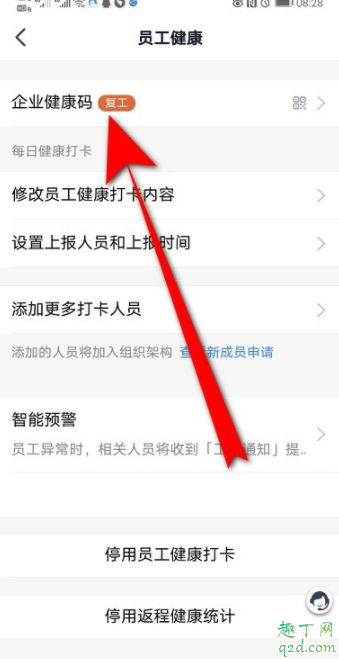
进入智能填表界面,选择健康情况上报。

然后选择谁可以填、发送范围,共享人,最后点击发布。
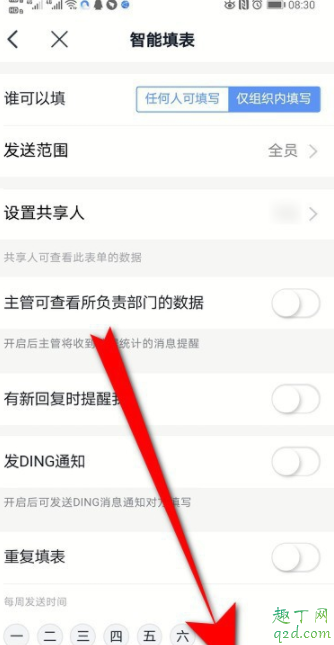
发布成功后,就会生成企业健康码了,扫码即可上报健康情况。
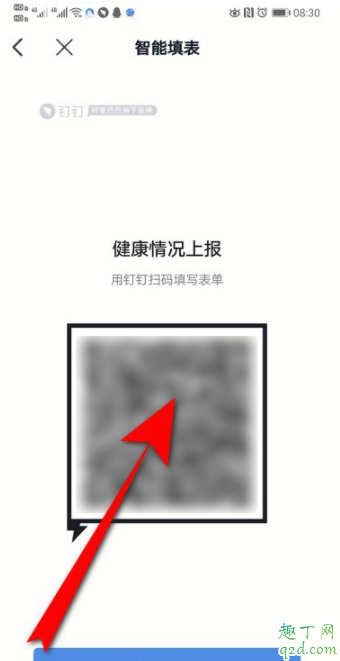
钉钉如何修改员工健康打卡内容
在工作面板中点击“员工健康”进入。

进入后,点击右下角的“设置”。
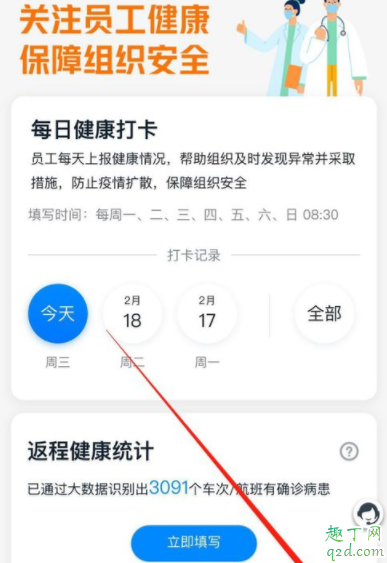
然后点击“修改员工健康打卡内容”。
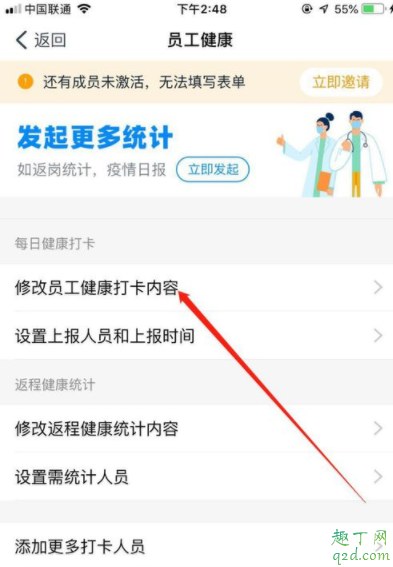
出现提示框,继续点击“确定”。
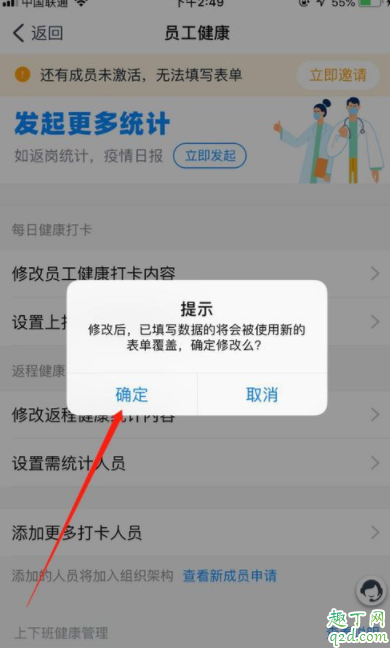
进入后,点击需要修改的内容,也可以在底部点击添加、排序等。
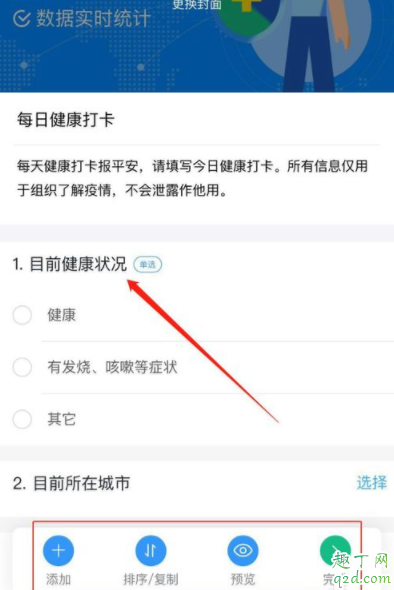
修改好后,点击“确定”即可。
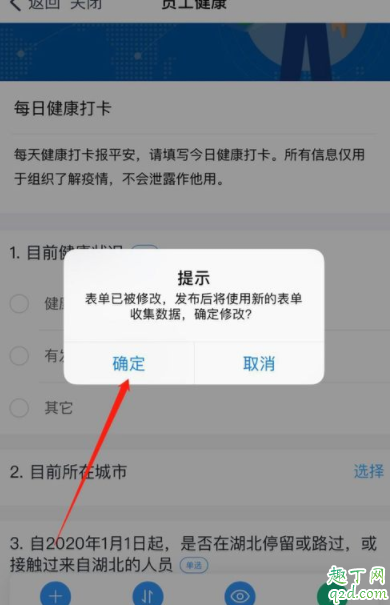
相关文章
用户评论
本类排行
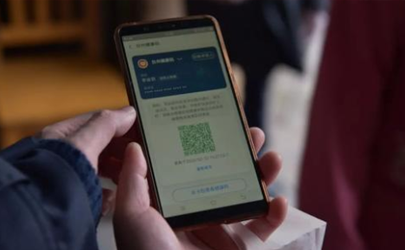




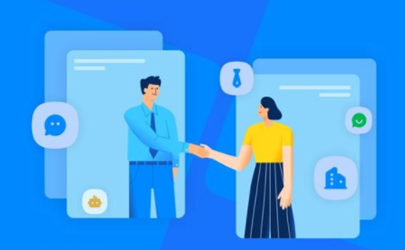
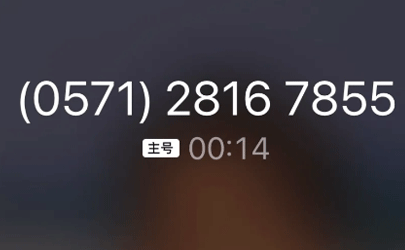









注:网友评论仅供其表达个人看法,并不代表本站立场。